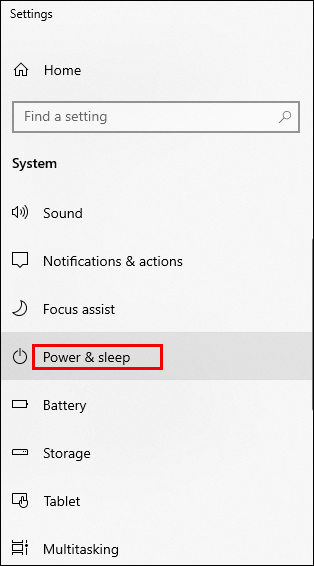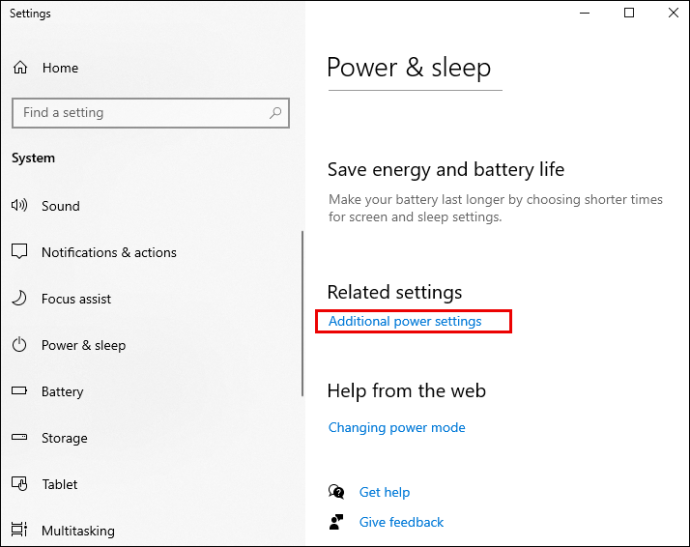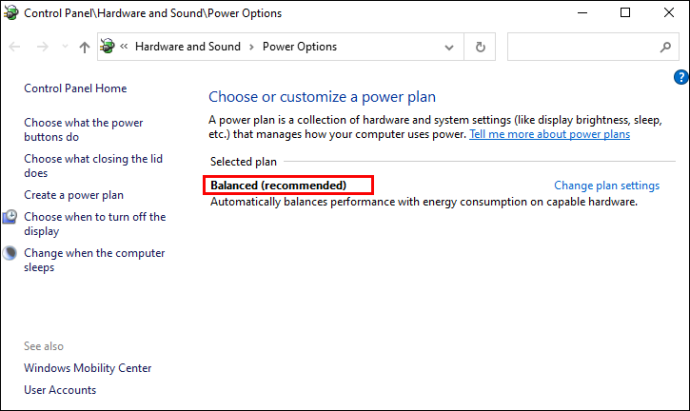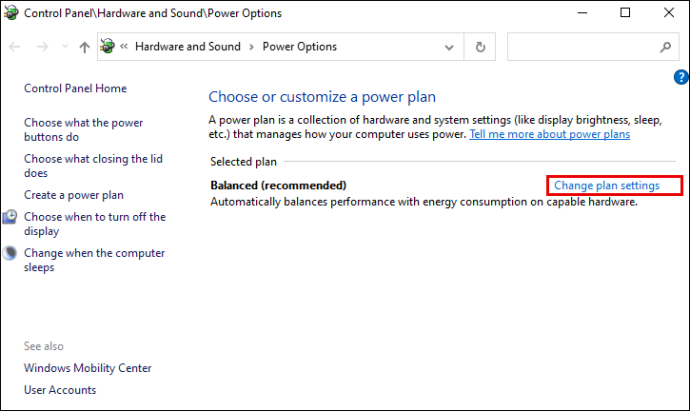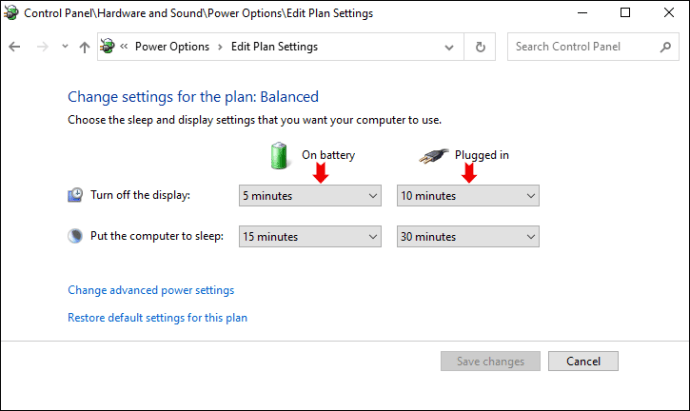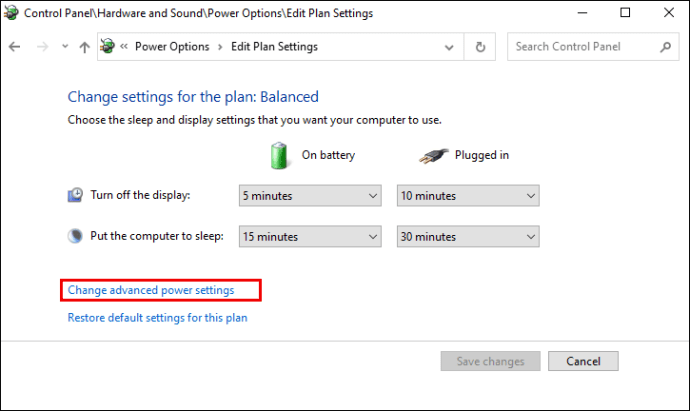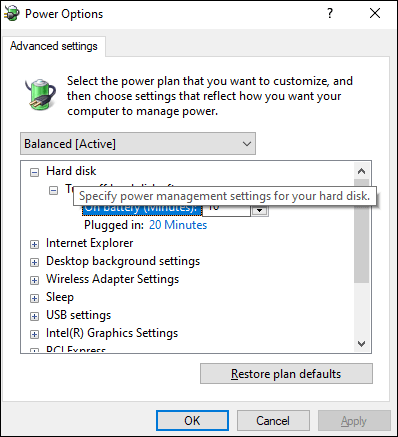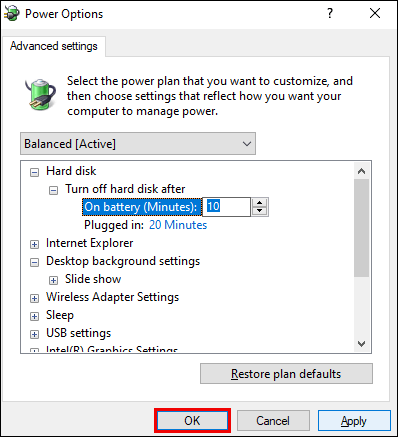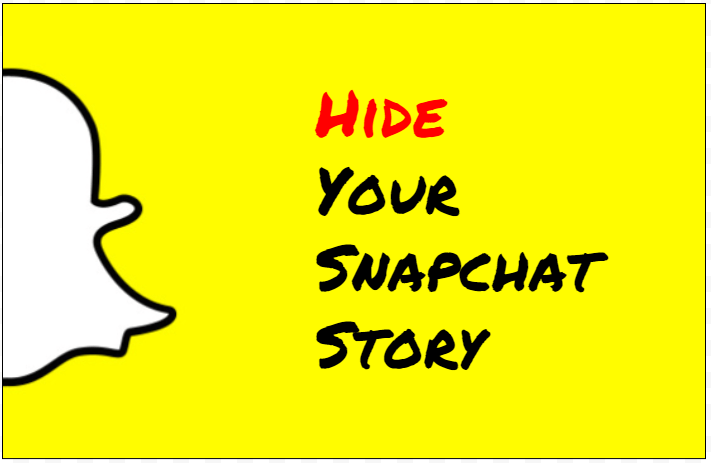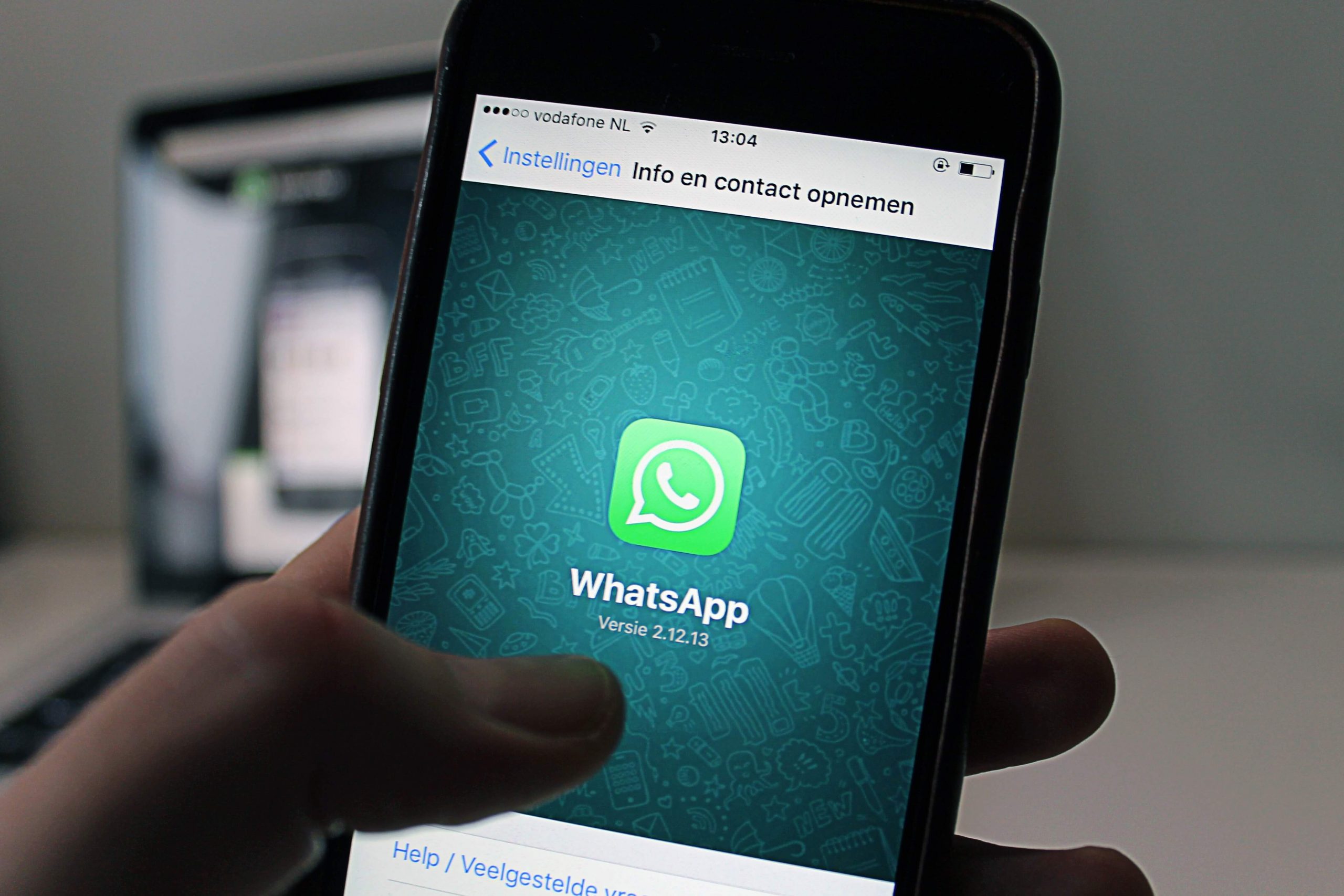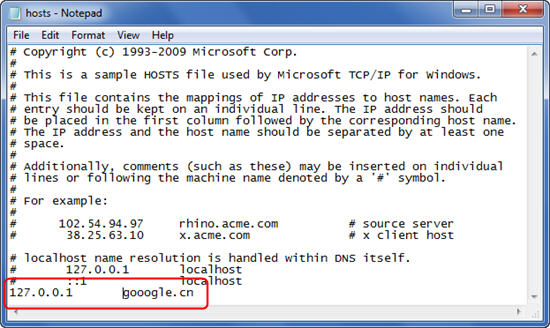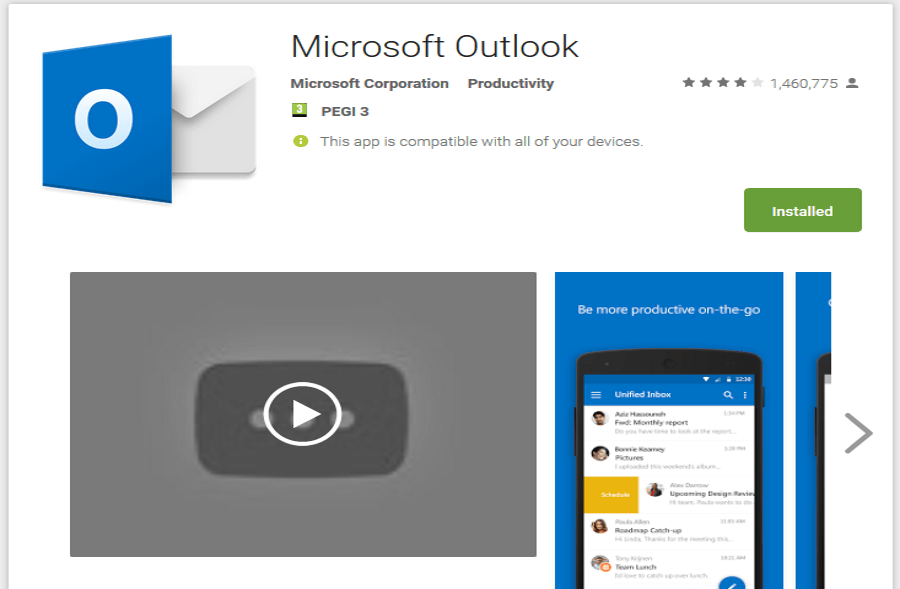Як охолодити гарячий ноутбук
Ноутбуки схильні до перегріву через обмежений простір всередині для потоку повітря.

Якщо вам потрібно знати, як охолодити ноутбук, то ви в правильному місці.
Ця стаття містить прості поради щодо того, як знизити температуру вашого ноутбука або ПК. Крім того, ви дізнаєтеся, що можна зробити, щоб запобігти його перегріву в майбутньому.
Як охолодити гарячий ноутбук
Коли ваш ноутбук починає перегріватися, це ознака проблеми. Спробуйте наступне, щоб допомогти знизити його температуру:
Дайте йому перерву
Найпростіший і надійний спосіб - вимкнути ноутбук. Залиште на кілька годин, поки він повністю не охолоне на дотик. Якщо вимкнути його неможливо, під час його роботи можна спробувати наступне:
Зменшити навантаження на процесор
Коли на вашому ноутбуці часто запускаються програми, які вимагають багато обробки, відповідні компоненти працюють інтенсивніше; в кінцевому підсумку спричиняє перегрів. Це буває, коли одночасно відкрито кілька програм. Якщо це так, виконайте такі дії:
- Закрийте всі програми та браузери, які ви не використовуєте
- Від’єднайте будь-які пристрої з живленням від USB
- Зменште роздільну здатність екрана
Перевірте параметри живлення
Подумайте про налаштування параметрів живлення так, щоб використовуватиметься лише потужність, необхідна для запуску ваших програм, а не завжди використовувати максимальну швидкість процесора.
Щоб налаштувати це в Windows 10, ось що вам потрібно зробити:
- Виберіть «Параметри живлення» з меню «Пуск».
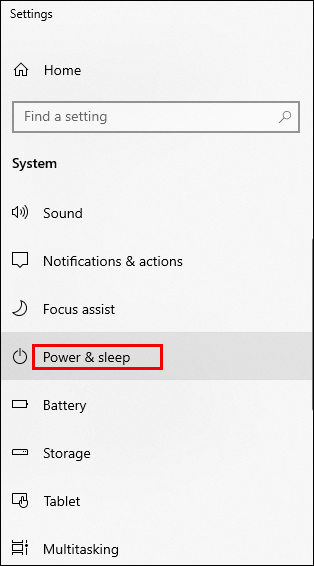
- У розділі Живлення та режим сну виберіть Додаткові параметри живлення.
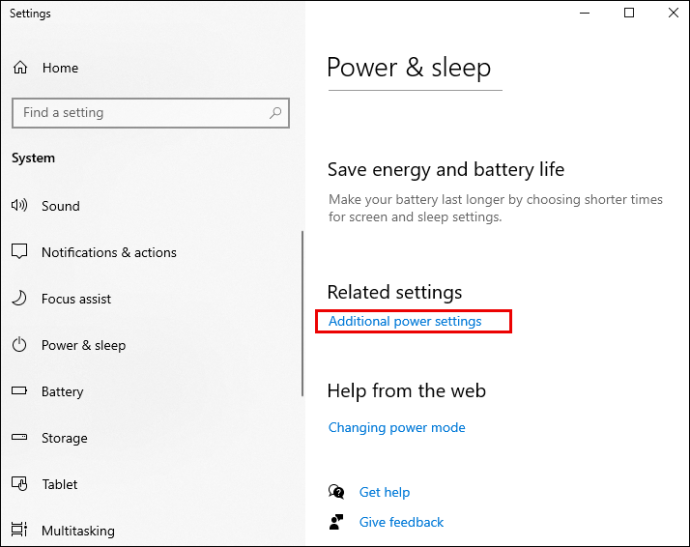
- Виберіть Збалансований (рекомендовано).
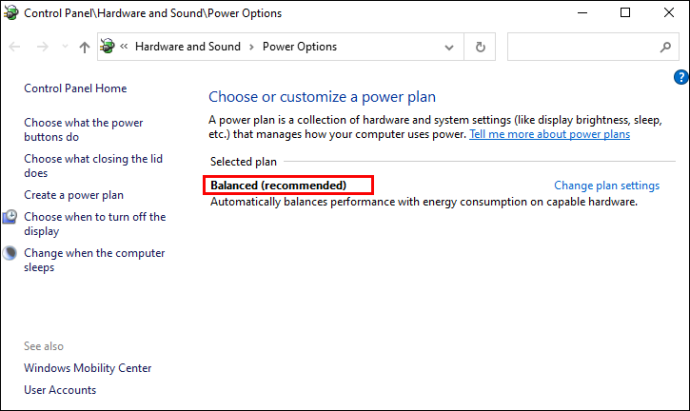
- Потім виберіть Змінити налаштування плану.
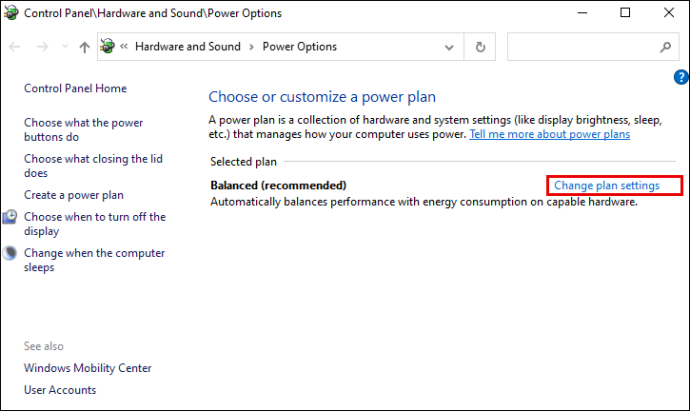
- Виберіть параметри «На батареї» та «Підключено» до параметрів, які вам підходять.
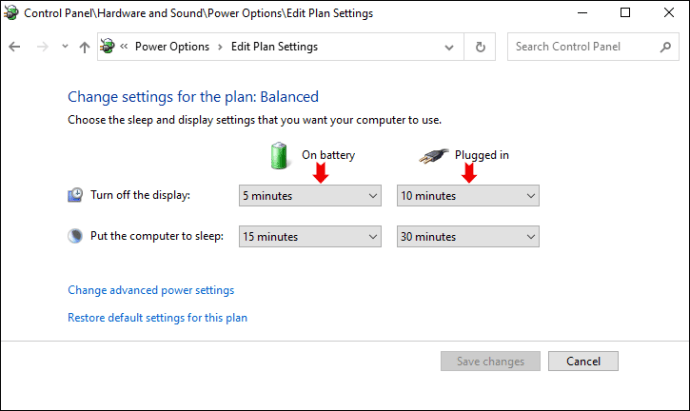
- Потім виберіть «Змінити додаткові параметри живлення».
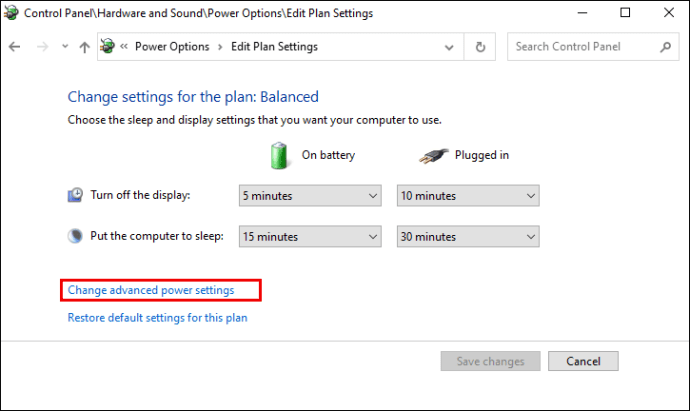
- Наведіть курсор на налаштування живлення, щоб побачити їх опис. Щоб збалансувати споживання енергії з урахуванням потужності, налаштуйте кожне налаштування відповідно до ваших потреб.
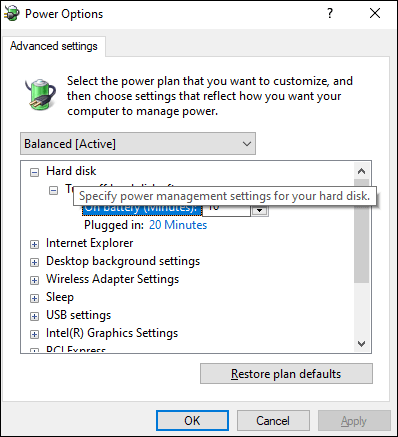
- Потім натисніть Застосувати та ОК > Зберегти зміни.
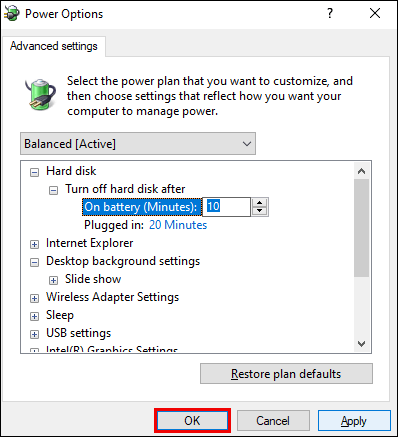
Очистіть вентиляційні отвори
Коли пил або сміття забивають вентиляційні отвори, вони блокують внутрішній потік повітря і затримують тепло. Перевірте вентиляційні отвори, щоб побачити, чи це так; вони зазвичай знаходяться з боків, ззаду і під ноутбуком. Якщо ви виявите, що вентиляційні отвори можна почистити, вимкніть і від’єднайте ноутбук від мережі, очистіть його ватними паличками.
Рухаючись вперед, стежте за накопиченням пилу, оскільки заблоковані вентиляційні отвори є частою причиною перегріву ноутбука. Для простішого та більш ретельного очищення придбайте балон зі стисненим повітрям або комп’ютерний пилосос, щоб видувати пил.
Переконайтеся, що ваш ноутбук розміщений у місці, де вентиляційні отвори є вільними, наприклад, не на м’якій поверхні, як ваша ковдра.
Як захистити ноутбук від перегріву
Крім того, як спробувати виправлення, описані вище, ви повинні зробити наступне, щоб запобігти появі проблем у першу чергу:
Використовуйте на плоскій поверхні
Щоб забезпечити хороший потік повітря, поставте ноутбук на рівну, чисту тверду поверхню, а не на місце, де він буде притягувати пил і піддаватися прямим сонячним променям. Подумайте про інвестування в підставку для ноутбука. Це піднімає ноутбук, отже, стимулює потік повітря; деякі мають вбудовані вентилятори.
Крім того, оскільки ви можете зручно розташувати ноутбук, це зменшує ризик повторних стресових травм і навантаження на шию.
Робота над охолоджуючим килимком для ноутбука
Килимок для охолодження ноутбука, килимок чи кулер для ноутбука – це аксесуар, призначений для розміщення під ноутбуком і під’єднаний через кабель живлення USB. Це допомагає знизити температуру, коли ноутбук не в змозі зробити це достатньо.

Килимок містить великий вентилятор або кілька маленьких вентиляторів, покритих сіткою. Розмір вентиляторів впливає на кількість шуму, який він створює, наприклад, більші вентилятори зазвичай мають більші лопаті і обертаються швидше, що, як правило, робить їх шумнішими.
Не використовуйте під час заряджання
Тепло виробляється внутрішніми компонентами, використанням і зарядкою акумулятора. Якщо можливо, щоб знизити температуру, не користуйтеся ноутбуком під час його заряджання.
Враховуйте кімнатну температуру
Температура навколишнього середовища, де використовується ваш ноутбук, може сприяти перегріву. Коли в кімнаті спекотно, це не дає холодному повітрю підвищити температуру всередині ноутбука. Волога в холодних приміщеннях може спричинити внутрішній конденсат та пошкодити електричні компоненти.
Приміщення з температурою близько 50-95 градусів за Фаренгейтом або 10-35 градусів за Цельсієм є безпечним діапазоном температур.
Як захистити комп'ютер від перегріву
Подібно до порад щодо ноутбуків вище:
- Налаштуйте параметри, щоб збалансувати навантаження на процесор
- Переконайтеся, що вентиляційні отвори залишаються чистими
- Переконайтеся, що на корпусі комп’ютера немає перешкод, а навколо нього є вільне місце
- Тримайте в кімнаті, де не надто жарко/холодно
- Уникайте розміщення комп’ютера біля джерела тепла або будь-яких інших гарячих електричних гаджетів
Крім того, враховуйте наступне для оптимального потоку повітря всередині корпусу:
Перевірте наявність несправних вентиляторів
Щоразу, коли ви починаєте чути дивний скрегіт або вібрацію, що виходить від комп’ютера, це може бути ознакою того, що його потрібно замінити. Іноді вентилятори компонентів гинуть без попередження. Якщо ви підозрюєте, що це може бути причиною проблеми, відкрийте корпус і подивіться, чи не перестав крутитися якийсь із вентиляторів.
Додайте додаткові вентилятори
Корпусні вентилятори допомагають переміщати повітря через комп'ютер. Вони досить малі, щоб прикріпити їх до внутрішньої передньої або задньої частини корпусу комп’ютера. Найкращий спосіб охолоджувати комп’ютер за допомогою корпусних вентиляторів — це встановити один для виведення теплого повітря з комп’ютера, а інший — для введення холодного повітря. Їх легко встановити, набагато простіше, ніж установка вентилятора ЦП.
Оновіть вентилятор вашого процесора
Ваш центральний процесор (ЦП) є серцем системи і, ймовірно, є найбільш чутливою частиною вашого комп’ютера; він схильний до перегріву. Він поставляється з власним вентилятором, але, як правило, з часом його потрібно буде замінити.
Оновлення вентилятора допомагає уникнути перегріву внутрішніх компонентів, а також збільшити термін служби інших компонентів. Вони працюють шляхом розсіювання тепла від вашого процесора на великій площі, охолоджуючи його повітрям або рідиною.
Додаткові поширені запитання
Як дізнатися, що ваш ноутбук перегрівається?
Ваш ноутбук, ймовірно, перегрівається, якщо він відчувається гарячим і робить будь-яке з наступного:
• важко виконувати основні завдання, наприклад відкриття нового вікна браузера
• Вентилятор починає працювати на повній швидкості довше і видає сильні звуки
• Відображаються неочікувані або випадкові повідомлення про помилки
• Страшний синій екран смерті відображається після фатальної системної помилки
• Він вимикається
Як дізнатися, що ваш комп'ютер перегрівається?
Подібно до перегріву ноутбука, ваш комп’ютер буде виконувати такі дії:
• Больно повільно реагує на ваш вхід
• Він раптово вимикається та перезапускається
• Корпус і вентилятори системи стають шумними
• Вентиляційні отвори корпусу сильно нагріваються
• З'являється синій екран смерті
У цьому випадку вимкніть комп’ютер і зачекайте, поки він охолоне.
Чи правда, що мій ноутбук може вбити мій рівень тестостерону?
Ось короткий виклад деяких досліджень, проведених, щоб з’ясувати вплив рівня тестостерону під час використання ноутбука:
У одногодинному дослідженні 29 здорових чоловіків у віці 21-35 років вимірювали температуру мошонки кожні три хвилини, водночас тримаючи на колінах робочий і неробочий ноутбук.
Дослідження прийшло до висновку, що підвищення температури мошонки було більшим при працюючих ноутбуках; близько 5 градусів за Фаренгейтом/2,7 градусів за Цельсієм.
У тих, хто не працював ноутбуками, температура в мошонці підвищилася приблизно на 3-4 градуси за Фаренгейтом/2,1 градуси за Цельсієм.
Балансування ноутбука на закритих стегнах також підвищує температуру мошонки, однак тепло, що виробляється ноутбуками, посилює проблему.
Як утримувати свій ноутбук в чистоті?
Щоб ваш ноутбук був чистим, виконайте такі дії:
• Вимкніть ноутбук, від'єднайте його від мережі та, якщо можливо, вийміть акумулятор. Потім фізично подуйте або використовуйте балончик зі стисненим повітрям, щоб видалити пил з клавіатури, портів і вентиляційних отворів.
• Очистіть поверхні тканиною з мікрофібри з невеликою кількістю спирту. Щоб потрапити між щілинами клавіш клавіатури, можна використовувати спирт і ватний тампон.
• Для екрану використовуйте тканину з мікрофібри та трохи води.
Деякі побутові миючі засоби можуть бути занадто жорсткими. Уникайте тих, що містять хімічні речовини, такі як аміак або луг.
Забезпечте охолодження вашого ноутбука
Тепер, коли ви озброїлися безліччю порад і рекомендацій, які допоможуть зберегти ваш ноутбук/ПК прохолодним, ви можете продовжити термін служби свого комп’ютера. Пам’ятайте, що найпоширенішою причиною нестабільності ноутбука є тепло, викликане заблокованими вентиляційними отворами. Гаряче повітря необхідно випустити, щоб внутрішні компоненти не перегрілися.
Ви коли-небудь стикалися з проблемами з перегрівом ноутбука? Якщо так, ми хотіли б знати, що ви зробили для вирішення проблеми. Дайте нам знати в розділі коментарів нижче.